De archieven zijn de laatste tijd erg populair. Gecomprimeerde bestanden nemen inderdaad veel minder ruimte in beslag, het is erg handig om ze via internet en op een flashstation aan andere gebruikers over te dragen. Maar er is altijd een risico dat uw archief beschadigd raakt (bijvoorbeeld door een hardwarestoring van de media). Dergelijke archieven kunnen niet worden geopend en de informatie erin wordt ontoegankelijk. In dit geval doet zich het probleem voor om dergelijke bestanden te herstellen zonder de nodige informatie te verliezen.
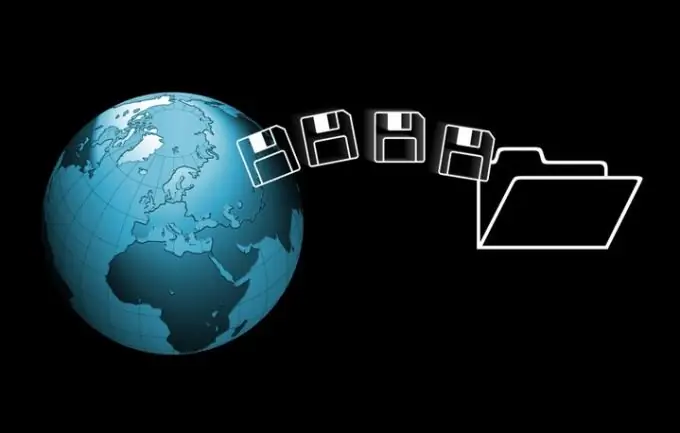
Noodzakelijk
Computer, Recovery Toolbox voor RAR, internettoegang
instructies:
Stap 1
Om bestanden uit RAR-archieven te herstellen, kunt u Recovery Toolbox for RAR gebruiken. Hiermee kunt u met een paar muisklikken gegevens uit RAR-archieven herstellen. Alle varianten van het RAR-formaat, gemaakt met verschillende software, worden ondersteund, inclusief zelfuitpakkende archieven (EXE). Download het hulpprogramma van internet en installeer het op uw computer.
Stap 2
Om het archief met dit programma te herstellen, selecteert u bij de eerste stap het oorspronkelijke beschadigde bestand. Klik vervolgens op Volgende. Het programma begint met scannen. Aan het einde van het proces van het scannen en analyseren van het bestand (de scantijd is afhankelijk van de bestandsgrootte en de kracht van de computer), zal het programma de resultaten weergeven.
Stap 3
Het belangrijkste zijn de gekleurde pictogrammen die de mogelijkheid aangeven om dit bestand uit het archief te herstellen. Feit is dat geen enkel programma kan garanderen dat alle bestanden worden hersteld. Blauwe pictogrammen met een uitroepteken ernaast markeren de bestanden die kunnen worden hersteld, geel - het herstel is twijfelachtig en rood - het herstel is onmogelijk.
Stap 4
In de tweede fase moet u de bestanden markeren die u wilt herstellen. Om het werk te vergemakkelijken, zijn de volgende knoppen voorzien: Check All (selecteer alles), Check Good (selecteer bestanden die hersteld kunnen worden), Uncheck All (deselecteer).
Stap 5
Nadat u de bestanden hebt geselecteerd, selecteert u de map waar het programma de herstelde bestanden zal uitpakken. De mapnaam kan willekeurig zijn, hoewel het programma standaard aanbiedt om een map met de naam _rar_repaired te selecteren.
Stap 6
Vervolgens begint het programma met het uitpakken en opslaan van de geselecteerde bestanden. Aan het einde van het proces kunt u werken met de herstelde gegevens.






